
Obsah:
- Autor John Day [email protected].
- Public 2024-01-30 08:21.
- Naposledy změněno 2025-01-23 14:38.

Základní myšlenkou tohoto projektu je ovládání elektronického zařízení pomocí Amazon Alexa nebo prostřednictvím jeho aplikace odkudkoli na světě. K tomu použijeme Node MCU V1.0. Veškerý kód bude na mé stránce Github. Pokud v některém bodě některému kroku nerozumíte, můžete se vyjádřit níže a já na to odpovím nejdříve. Všechny kredity pro servery a kód jdou na kakopappa (https://github.com/kakopappa). Pro účely tohoto tutoriálu jsem upravil kód pro ovládání 4 relé. Pojďme začít!
Poznámka: Tento tutoriál předpokládá, že máte nějaké znalosti o Arduino IDE a Node MCU.
Zásoby
- Uzel MCU V1.0
- 4 relé (reléová banka)
- Propojovací vodiče
- Prkénko
- Externí zdroj energie
Krok 1: Vytvořte si účet na Sinric.com
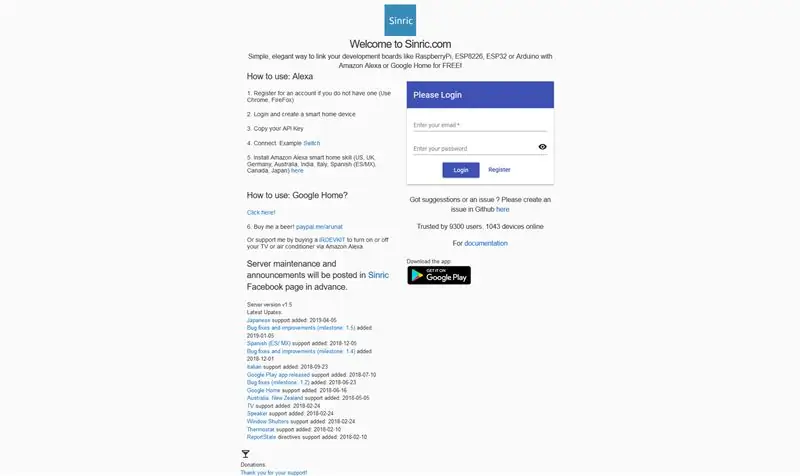
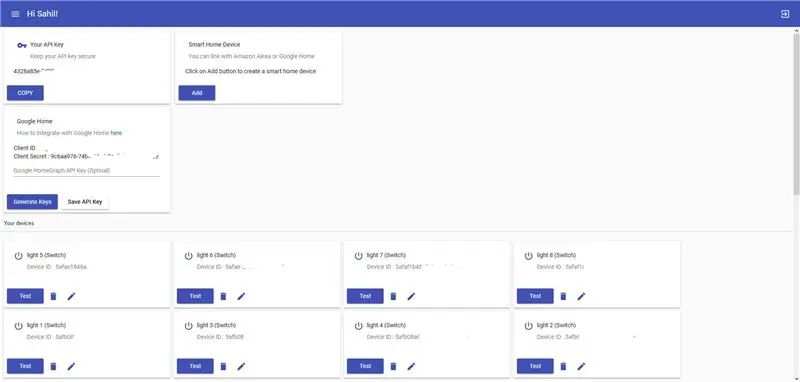
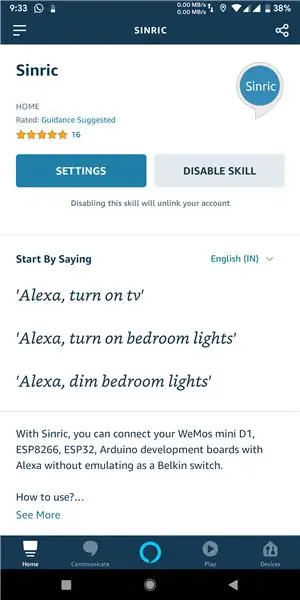
První věc, kterou musíte udělat, je přejít na sinric.com a vytvořit si účet (zdarma). Sinric vám umožňuje ovládat váš mikrořadič přes internet. Poté získáte klíč API, který bude pro váš účet jedinečný. Tento klíč použijete později ve svém kódu. Další věc, kterou musíme udělat, je přidat zařízení. To se provádí kliknutím na tlačítko „Přidat“. Vytvořte pro své zařízení název, který poté použijete k volání přes Alexa. V typu zařízení vyberte „Přepnout“a poté klikněte na Uložit. Tím se vytvoří ID zařízení pro vaše zařízení, které bude také použito v kódu. V aplikaci Alexa povolte pro své ozvěny Amazonu schopnost Sinric, aby mohla objevovat nově vytvořená zařízení.
Krok 2: Zapojení obvodu

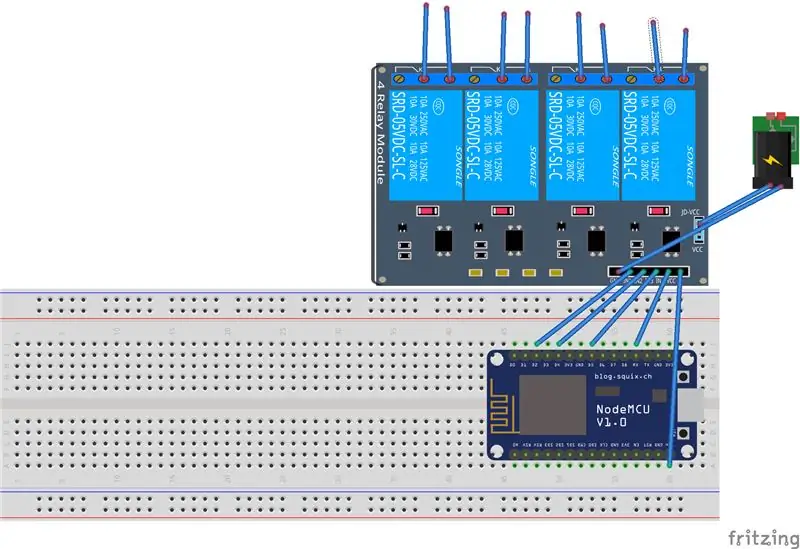
Zapojte obvod následovně nebo se řiďte přiloženým diagramem dělení:
Relé- ESP
VCC ----- Vin
IN1 ------ D5
IN2 ------ D4
IN3 ------ RX
IN4 ------ D2
JD-VCC Pozitivní na externí napájecí zdroj
GND ----- GND externího napájecího zdroje
Protože NodeMCU nemůže napájet reléovou banku samotnou, je k jejímu napájení zapotřebí externí napájecí zdroj.
Relé jsou připojena mezi spotřebiče přerušením živého vodiče a jejich vložením do každého relé jako do spínače.
Krok 3: Nahrání kódu do NodeMcu
Kód je nahrán zde:
Potřebné knihovny jsou ArduinoJson (instalace verze 5.13.2) a websockety Arduino (získáte z:
Nezapomeňte nakonfigurovat desku na Node MCU v1.0.
Na základě počtu relé, které potřebujete, můžete upravit kód a přidat další. Požadované změny by měly definovat nový pin a přidat další else if smyčku s novým ID zařízení. Piny můžete dokonce změnit podle svého vkusu odkazováním na tento pinový graf na
To vám řekne, které GPIO je co na Arduinu. V zásadě, pokud chcete změnit svůj reléový pin z D4 na D3, bude změna kódu následující:
Předchozí kód:
#define MYPIN2 2 // D4
Nový kód:
#define MYPIN2 0 // D3
Poznámka:
Cokoli za // je komentář na stejném řádku a není kompilátorem považován.
Krok 4: Konfigurace Amazon Echo
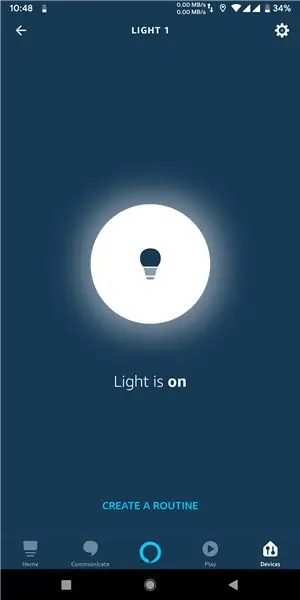
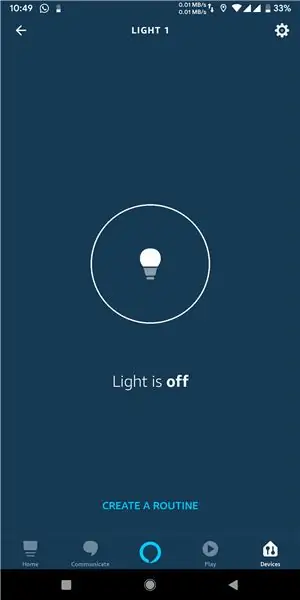
Chcete -li ovládat zařízení pomocí Amazon Echo, musíte je nejprve nastavit. Toho dosáhnete vyslovením „Alexa, Discover Devices“. Bude to trvat 20 sekund a mělo by to objevit vaše přepínače. Nyní můžete říci „Alexa, zapnout název zařízení“, čímž zařízení zapnete a naopak. Můžete jej také ovládat z aplikace Alexa v části Zařízení v aplikaci.
Krok 5: Konec
Doufám, že jste se při sledování tohoto Instructable nesetkali s žádným problémem. Pokud máte nějaké dotazy, napište je prosím níže v sekci komentáře.
Pokud mě chcete jakýmkoli způsobem podpořit, zde je moje Paypal ID: paypal.me/sahilgoel2001
Doporučuje:
Nízkonákladová chytrá domácnost - ovládání odkudkoli na světě: 6 kroků

Nízkonákladová chytrá domácnost - ovládání odkudkoli na SVĚTU: O V současné době oba rodiče pracují na tom, aby měli pohodlný život pro rodinu. Takže doma máme spoustu elektronických zařízení, jako je topení, klimatizace, pračka atd. Když se vrátí domů, měli by se cítit velmi pohodlně
Chytrá ochranná přilba pracovníka: 5 kroků

Chytrá ochranná přilba: Pracovníci po celém světě musí pracovat v tunelech a doly jsou každý den vystaveny vysokým teplotám a toxickým plynům, což má trvalý dopad na jejich zdraví. Pomocí Arduina jsme vytvořili ochrannou přilbu, která ukazuje pracovníkům přesné detaily
Automatizovaná chytrá aquaponie (s cloudovým řídicím panelem): 11 kroků

Automatizovaná chytrá aquaponie (s cloudovým řídicím panelem): Aquaponics vám umožňuje pěstovat vlastní biopotraviny kdekoli (uvnitř i venku), na velmi malém prostoru, s větším růstem, menší spotřebou vody a bez jakýchkoli externích chemických hnojiv. Také můžete sledovat podmínky na cloudovém řídicím panelu
Lampa mumie - chytrá lampa ovládaná WiFi: 5 kroků (s obrázky)

The Mummy Lamp - WiFi Controlled Smart Lamp: Asi před 230 tisíci lety se lidská bytost naučila ovládat oheň, což vedlo k zásadní změně v jeho životním stylu, když začal pracovat v noci také pomocí světla z ohně. Můžeme říci, že toto je začátek vnitřního osvětlení. Teď já
Ještě jedna chytrá meteorologická stanice, ale : 6 kroků (s obrázky)

Ještě jedna chytrá meteorologická stanice, ale …: Dobře, vím, že všude je k dispozici tolik takovýchto meteorologických stanic, ale věnujte pár minut tomu, abyste viděli rozdíl … Nízkoenergetické 2 displeje elektronického papíru … ale 10 různých obrazovky! Akcelerometr na bázi ESP32 a snímače teploty / vlhkosti Aktualizace WiFi
